怎么安装系统纯净版win7,之前人们都使用光驱驱动来进行安装操作系统,使得如今许多人一提到装系统就十分的抗拒,其实,现在安装操作系统非常的简单,下面小编就给大家带来了系统纯净版win7的安装方法。
小伙伴们,你们知道怎么安装系统纯净版win7吗?要是你们不知道的话,辣么,下面就由小编我来给大家演示一下怎么安装系统纯净版win7的操作步骤吧。
可在“雨林木风”官网上下载,下载完成之后,直接将下载的文件放在任何一个盘符(优盘也行)的根目录之下,也就是进入磁盘的那个位置
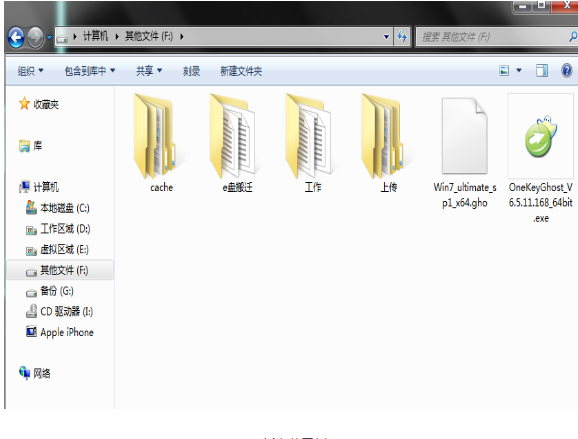
系统纯净版win7示例1
然后双击OneKeyGhost_V6.5.11.168,然后在跳出的界面直接点击确定
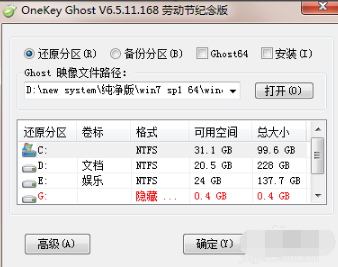
纯净版示例2
再接下来的小窗口中选择是
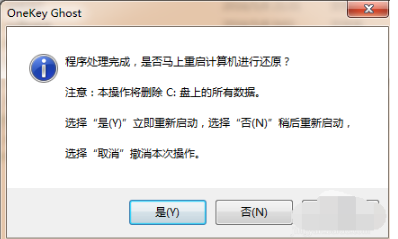
系统示例3
接下来电脑就会重启,然后就会进入自动安装系统操作。
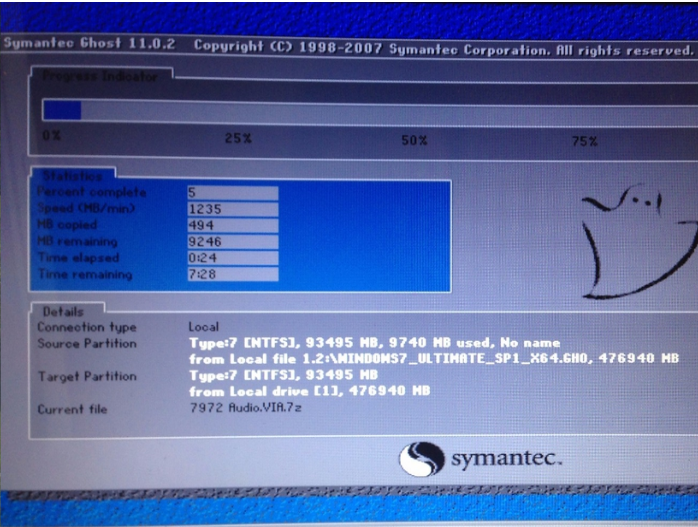
纯净版示例4
重启几次之后新的操作系统就安装完成了。

系统示例5
以上就是重新安装纯净版win7的操作方法了。